In dieser Übung verwenden Sie die Funktionen Invertieren und Spiegeln, um die Lesbarkeit von Rasterbildern zu verbessern.
- Die Funktion Invertieren kehrt die hellen und dunklen Töne in einem Bild um.
- Die Funktion Spiegeln dreht ein Bild, dessen Text und Linien seitenverkehrt sind, richtig herum.
Verwandte Übungen
Stellen Sie vor dem Ausführen dieser Übung sicher, dass die AutoCAD Raster Design toolset-Optionen entsprechend der Beschreibung in Übung Übung A1: Festlegen von AutoCAD Raster Design Toolset-Optionen festgelegt sind.
Übung
Öffnen der Zeichnungsdatei für diese Übung
- Öffnen Sie im Ordner ..\Program Files\Autodesk\ApplicationPlugins\RasterDesign2024.Bundle\Contents\Tutorials\Tutorial2 die Zeichnungsdatei Scanned_02.dwg.
Die Farbe des Bilds wird so geändert, dass es im Kontrast zum AutoCAD-Hintergrund (hell oder dunkel) steht, was darauf hinweist, dass es von einer Blaupause gescannt wurde. Die Funktion Invertieren ändert dies, sodass der Hintergrund des Bilds dem AutoCAD-Hintergrund entspricht.
Invertieren des Bilds
- Klicken Sie in der Multifunktionsleiste auf die Registerkarte Rasterwerkzeuge
 Gruppe Bearbeiten
Gruppe Bearbeiten  Dropdown-Menü Bereinigung
Dropdown-Menü Bereinigung  Invertieren
Invertieren 
Umkehren des Bilds
- Vergrößern Sie die Ansicht, damit Sie den Text in der Zeichnung deutlich sehen können. Beachten Sie, dass die gesamte Zeichnung auf dem Kopf steht.
- Klicken Sie in der Multifunktionsleiste auf die Registerkarte Rasterwerkzeuge
 Gruppe Bearbeiten
Gruppe Bearbeiten  Dropdown-Menü Bereinigen
Dropdown-Menü Bereinigen  Spiegeln
Spiegeln  .
.
- Wählen Sie im Dialogfeld Spiegeln die Option Von oben nach unten und klicken Sie auf OK.
Achten Sie darauf, die richtige Achse auszuwählen, um unnötige Drehungen nach Durchführen der Spiegelung zu vermeiden.
Nach dem Spiegeln befindet sich das Schriftfeld unten im Bild, an seiner richtigen Position.
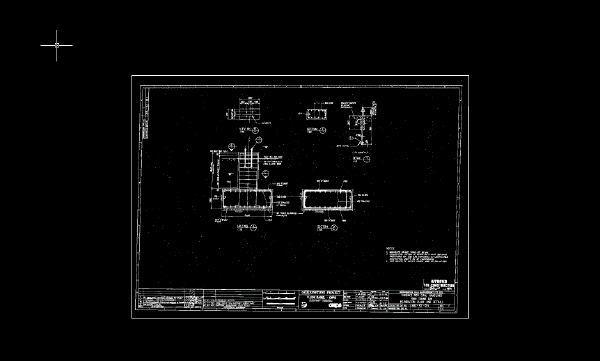
- Schließen Sie die Zeichnung, ohne die Änderungen zu speichern.